Uzziniet, kā grupas politikā ātri novirzīt mapju ceļus
- Daudzi no jums noteikti vēlēsies uzzināt vairāk par grupas politikas mapes novirzīšanu.
- Lai gan tas nav īpaši grūts process, labāk to uzticēt IT administratoriem un profesionāļiem.
- Tomēr, ja vēlaties to izdarīt pats, šī rokasgrāmata palīdzēs to sasniegt īsā laikā.
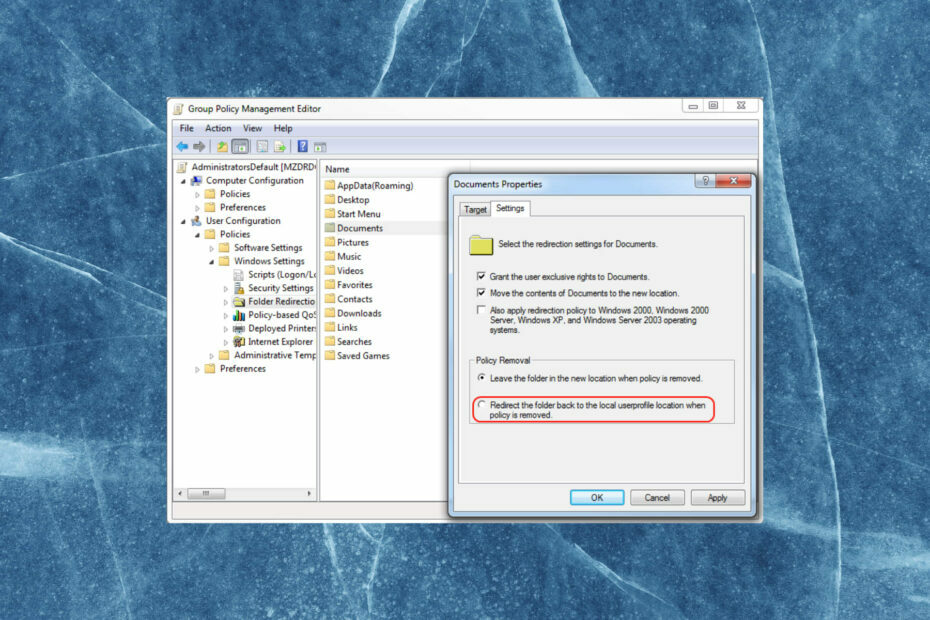
XINSTALĒT, NOklikšķinot uz LEJUPIELĀDES FAILA
- Lejupielādējiet Fortect un instalējiet to datorā.
- Sāciet rīka skenēšanas procesu lai meklētu bojātus failus, kas ir jūsu problēmas avots.
- Ar peles labo pogu noklikšķiniet uz Sāciet remontu lai rīks varētu sākt fiksēšanas algoritmu.
- Fortect ir lejupielādējis 0 lasītāji šomēnes.
Jūs noteikti vēlaties uzzināt vairāk par to, kā strādā grupas politikas redaktori, tāpēc jūs ieradāties šeit, lai uzzinātu daudz vairāk par šo tēmu.
Un, kā vienmēr, mēs uzliksim pienākumu un piedāvāsim visprecīzāko informāciju. Jūs varētu arī interesēt Grupas politikas disku kartēšana, tāpēc mēs arī informējām jūs par to.
Kā darbojas grupas politikas mapes novirzīšana?
Noteikti jāzina, ka Windows Server 2012 R2 vidē lietotāju failu novirzīšana uz kopīgu krātuves apgabalu dažkārt ir vispraktiskākā rīcība.
Iespējams, ka jūs joprojām pirmo reizi apgūstat operētājsistēmu, tāpēc mapju novirzīšanas iespējošana var nebūt tik intuitīva.
Bet neuztraucieties, jo Microsoft ir nodrošinājis vienkāršu un vienkāršu veidu, kā to izdarīt domēna vai OU līmenī, un mēs arī jums palīdzēsim soli pa solim.
Tomēr, pirms mēs to darām, mums ir jāatgādina, ka jūs atradīsit arī informāciju par kā bloķēt grupas politikas mantojumu domēnam/OU šeit.
Tātad, bez turpmākas piepūles, apskatīsim sīkāk, kā grupas politikas redaktoram varat aktivizēt mapju novirzīšanu.
Kā grupas politikā izvietot/mainīt mapju novirzīšanas ceļus?
1. In Servera pārvaldnieks, klikšķiniet uzRīki, pēc tam piekļūstiet Grupas politikas pārvaldība kontā, kuram ir atļauja rediģētGrupas politika.
2. Ar peles labo pogu noklikšķiniet uz Group Policy Objects OU un atlasiet Jauns, pēc tam atlasiet nosaukumu.
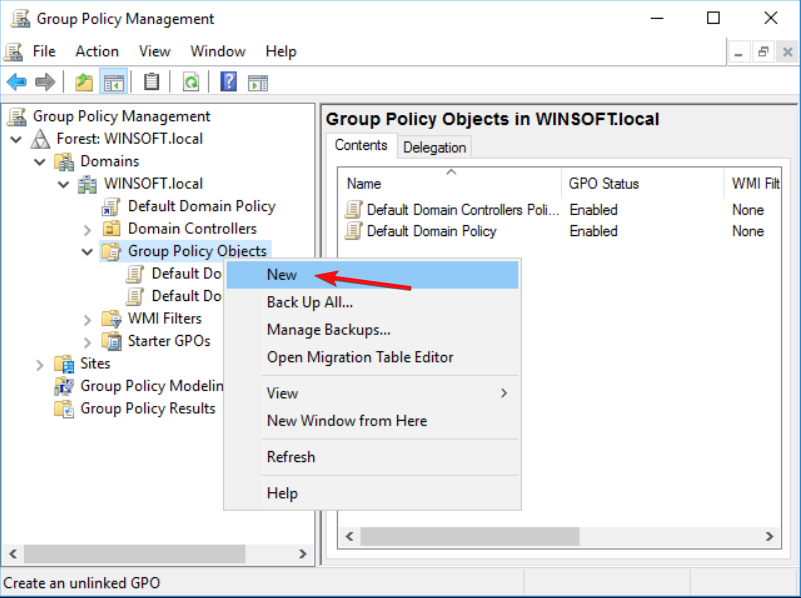
3. Ar peles labo pogu noklikšķiniet uz mapes, kurai vēlaties mainīt ceļu, un pēc tam noklikšķiniet uzĪpašības.
4. Atlasiet novirzīšanas galamērķi un pēc tam noklikšķiniet uzPieteikties.
5. Atgriezties uz Grupas politikas pārvaldības konsole un ar peles labo pogu noklikšķiniet uz domēna/OU.
6. Izvēlieties Saistiet esošu GPO un pēc tam izvēlieties Grupas politikas objektsko tikko izveidojāt.
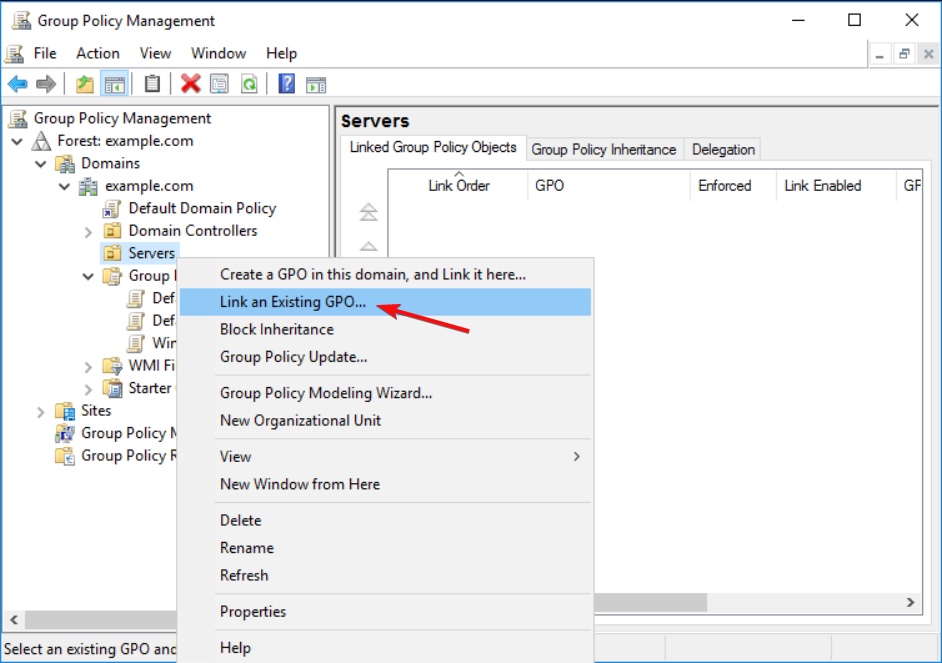
7. Skrien PowerShell, pēc tam ierakstiet šo komandu un nospiediet Ievadiet: gpupdate /force
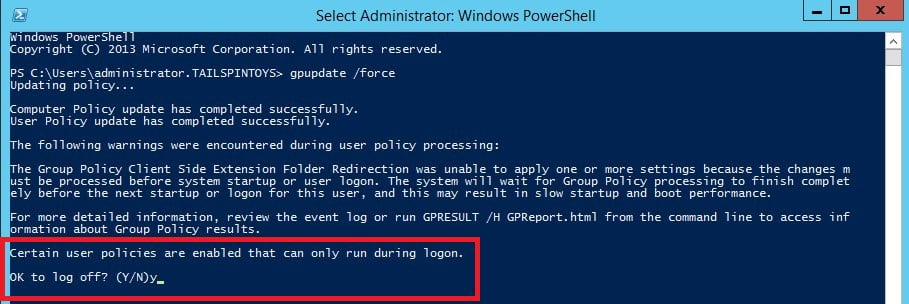
8. Lai izmaiņas stātos spēkā, jums būs jāatsakās un jāpiesakās vēlreiz, tāpēc nospiedietYunIevadiet.
Grupas politikas mapes ceļa novirzīšanas veikšana ir vienkārša, un to var izdarīt dažu minūšu laikā, izmantojot grupas politikas pārvaldību un komandrindas rīku.
Ņemiet vērā: ja jaunais fails neparādās, apsveriet iespēju atgriezties pie jaunā GPO un pārliecināties, vai faila ceļš ir pareizs. Tāpat pārliecinieties, vai mape, uz kuru to novirzāt, patiešām pastāv.
Lai mainītu saknes ceļa galamērķi, veiciet tieši to pašu procesu no augšas un modificējiet mērķa mapi tikai tad, kad tiek veikta šī darbība.
- Kā atiestatīt grupas politikas iestatījumus operētājsistēmā Windows 10 un 11
- Vai Gpedit.msc nav atrasts operētājsistēmā Windows 10? Lūk, kā to iespējot
- 5 veidi, kā labot grupas politiku, kad tā tiek atjaunota
- 10 labākie joslas platuma monitori operētājsistēmai Windows 10/11 [2023. gada rokasgrāmata]
Vai ir absolūti nepieciešams veikt grupas politikas mapes ceļa novirzīšanu?
Nē, tas nav kaut kāds rakstīts vai pat nerakstīts noteikums. Grupas politikas mapes pāradresācija ir jāveic tikai tad, ja tas noteikti ir jādara.
Pretējā gadījumā daudzos gadījumos labāk ir izmantot esošo mapi vai nodrošināt piekļuvi jaunai mapei.
Tomēr, izmantojot mūsu ceļvedi, pat iesācēji to var viegli pabeigt, ja vien viņi saprot arī saistītos faktorus.
Ja vēlaties pārslēgt citas lietas, ņemiet vērā, ka varat arī izdzēst un atkārtoti izveidot kartētu disku lietotājiem.
Aizstāšanas darbība pārraksta visus esošos iestatījumus, kas ir saistīti ar kartēto disku. Ja kartētais disks nepastāv, darbība Aizstāt izveidos disku.
To sakot, jūs varētu arī interesēt kā instalēt grupas politikas pārvaldības konsoli operētājsistēmā Windows 11.
Noteikti atstājiet komentāru zemāk, ja šis raksts ir palīdzējis jums novirzīt grupas politikas mapes ielāpu.
Vai joprojām ir problēmas?
SPONSORĒTS
Ja iepriekš minētie ieteikumi nav atrisinājuši jūsu problēmu, jūsu datorā var rasties nopietnas Windows problēmas. Mēs iesakām izvēlēties visaptverošu risinājumu, piemēram, Fortect lai efektīvi novērstu problēmas. Pēc instalēšanas vienkārši noklikšķiniet uz Skatīt un labot pogu un pēc tam nospiediet Sāciet remontu.


